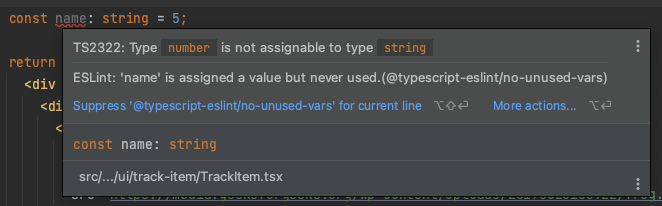Для того чтобы настроить вывод сообщений об ошибках типизации и линтера в окне браузера при использовании Next.js, вам потребуется выполнить несколько шагов:
1. Установите необходимые инструменты: eslint, typescript, и так далее, если они еще не установлены в вашем проекте. Вы можете установить их с помощью npm или yarn, выполнив команды:
```
npm install --save-dev eslint typescript
```
или
```
yarn add --dev eslint typescript
```
2. Создайте файл .eslintrc в корневой папке вашего проекта и настройте его в соответствии с вашими требованиями. Пример файла .eslintrc:
```json
{
"extends": ["next", "next/core-web-vitals"]
}
```
3. Создайте файл tsconfig.json в корневой папке вашего проекта и настройте его в соответствии с вашими требованиями. Пример файла tsconfig.json:
```json
{
"compilerOptions": {
"target": "es5",
"module": "esnext",
"moduleResolution": "node",
"jsx": "preserve",
"baseUrl": ".",
"paths": {
"components/*": ["components/*"],
"pages/*": ["pages/*"]
}
}
}
```
4. Добавьте скрипты в ваш файл package.json:
```json
{
"scripts": {
"lint": "eslint . --ignore-path .gitignore",
"dev": "next",
"build": "next build",
"start": "next start"
}
}
```
5. Теперь, когда вы запускаете ваше приложение с помощью команды `npm run dev` или `yarn dev`, ошибки типизации и линтера будут отображаться в окне браузера.
Обратите внимание, что эти инструкции предполагают, что вы используете Next.js на базе Create Next App. Если вы используете более ручной подход к созданию проекта, вам может потребоваться выполнить некоторые дополнительные настройки, чтобы интегрировать поиск ошибок типизации и линтера в окне браузера.